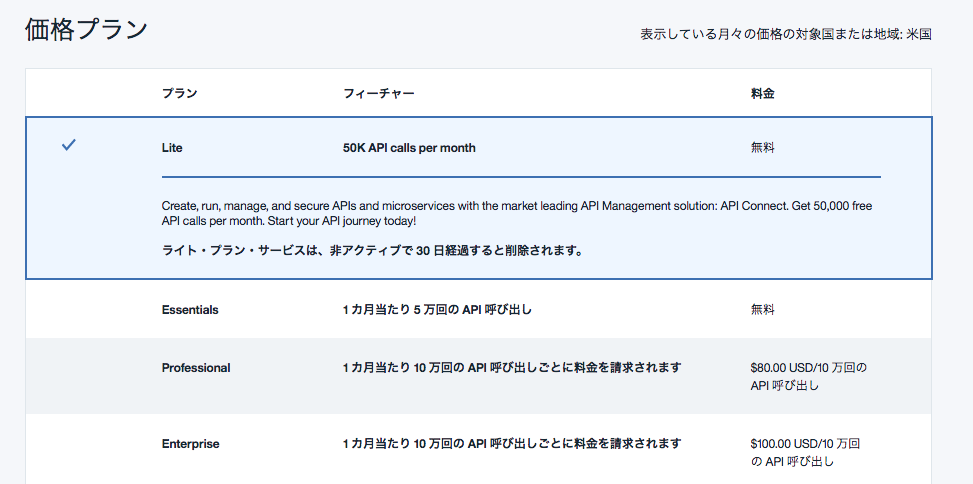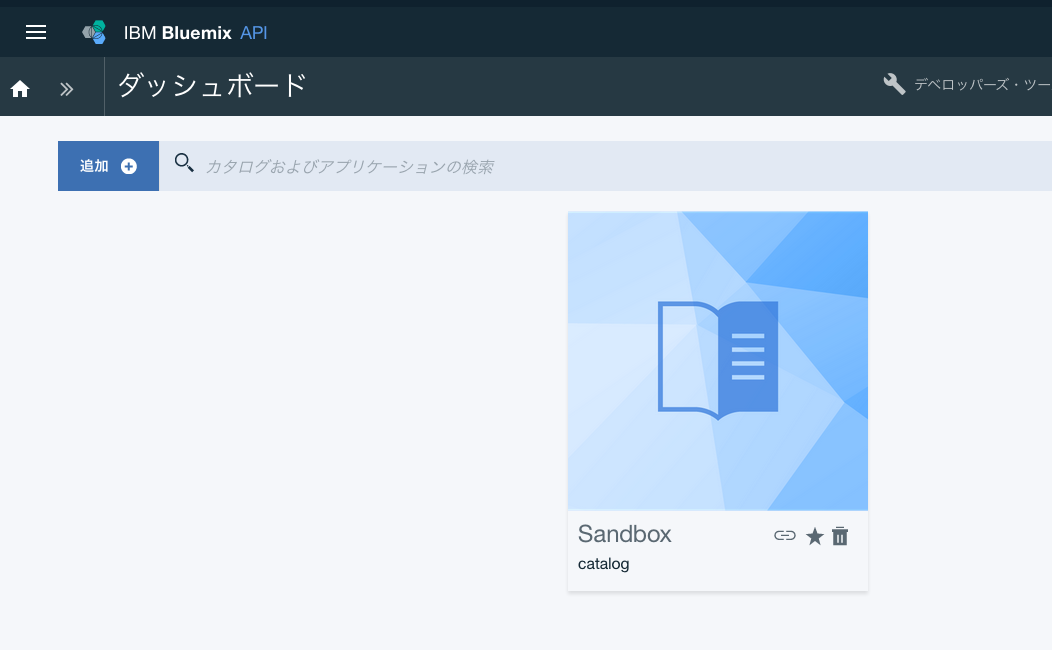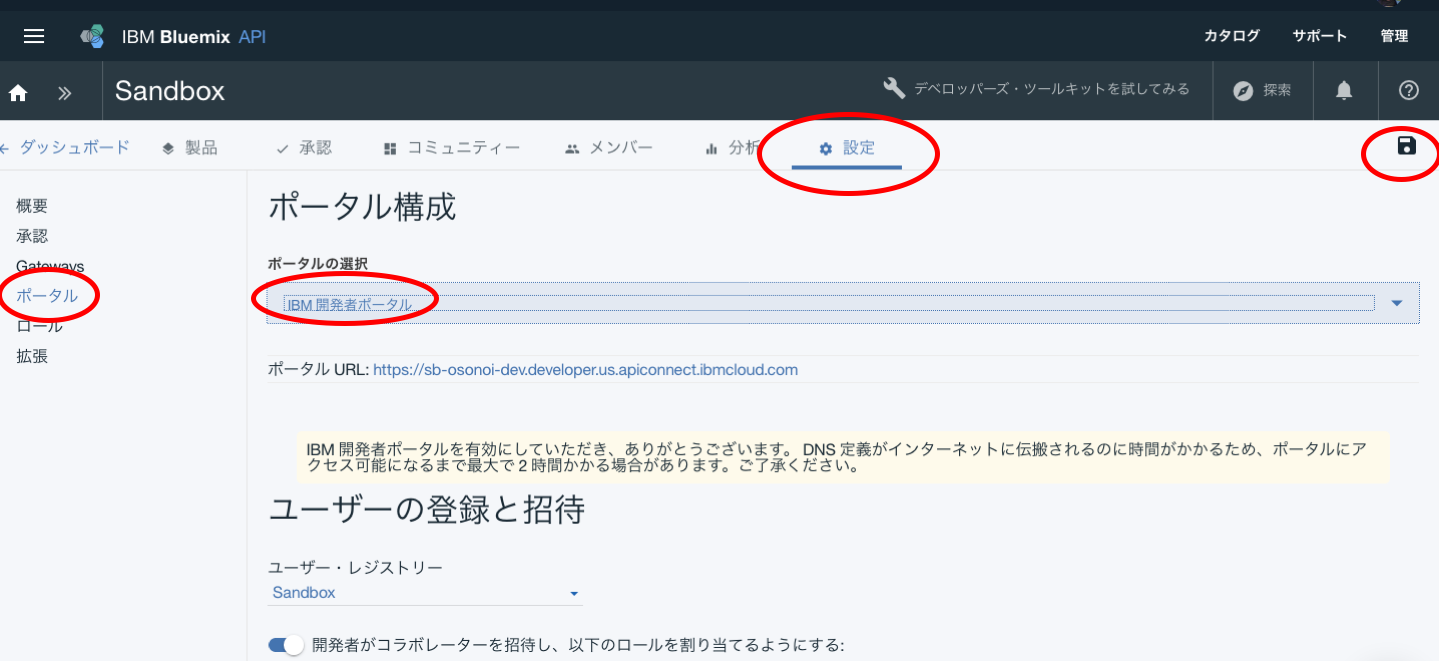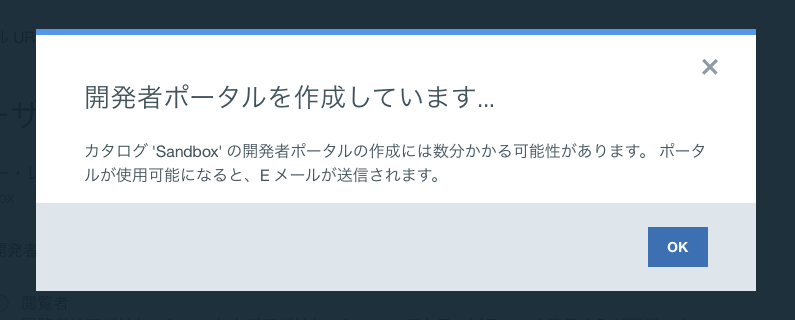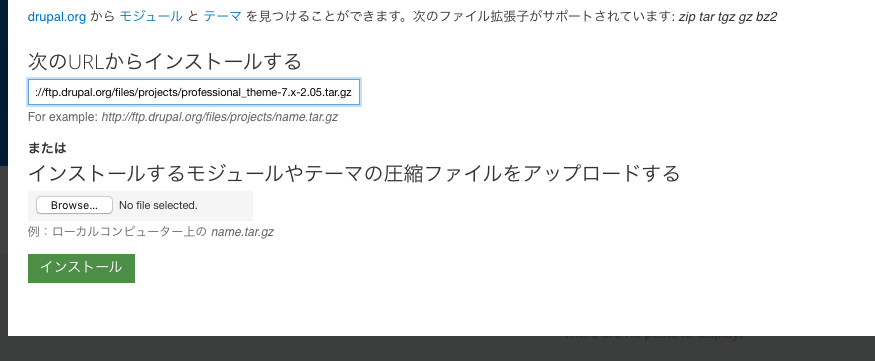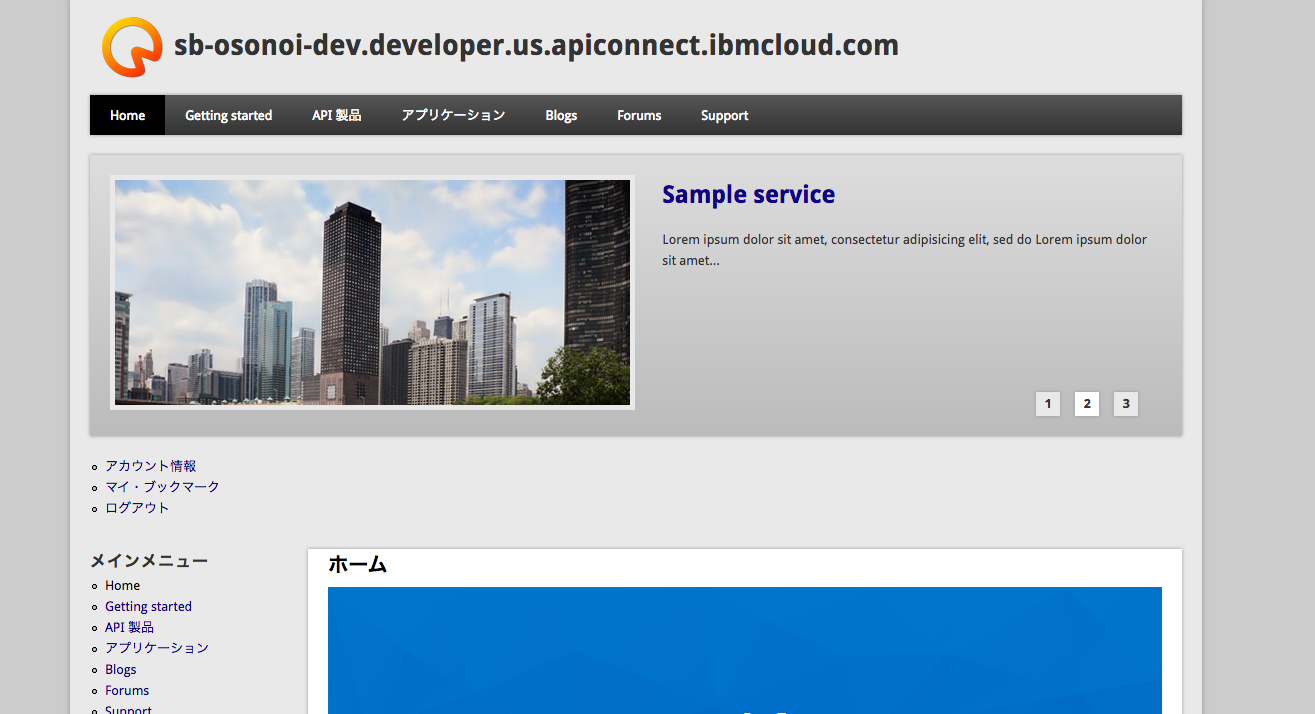IBMのAPI製品であるAPI connectは開発者ポータルにDrupalを採用しています。なのでDrupalがわかれば簡単にUI、機能のカスタマイズできます。ここではBuemixでオーダーしたAPI connectのUIの変更方法を紹介します。
さて先ずはBluemixでAPI connectをオーダーしてみましょう。今回は無料のLiteプランを選択しました。
オーダー後API connectのダッシュボードを見るとSandBoxができているのがわかります。
SandBoxをクリックしてください。
次に上のメニューから”設定”を。左メニューから”ポータル”をクリックして”IBM開発者ポータル”を選択してください。選択したら右上のディスクのアイコンをクリックして設定を保存してください。
数分待って、ポータルURLの右側をクリックして開発者ポータルに行ってください。以下のような画面が払われます。
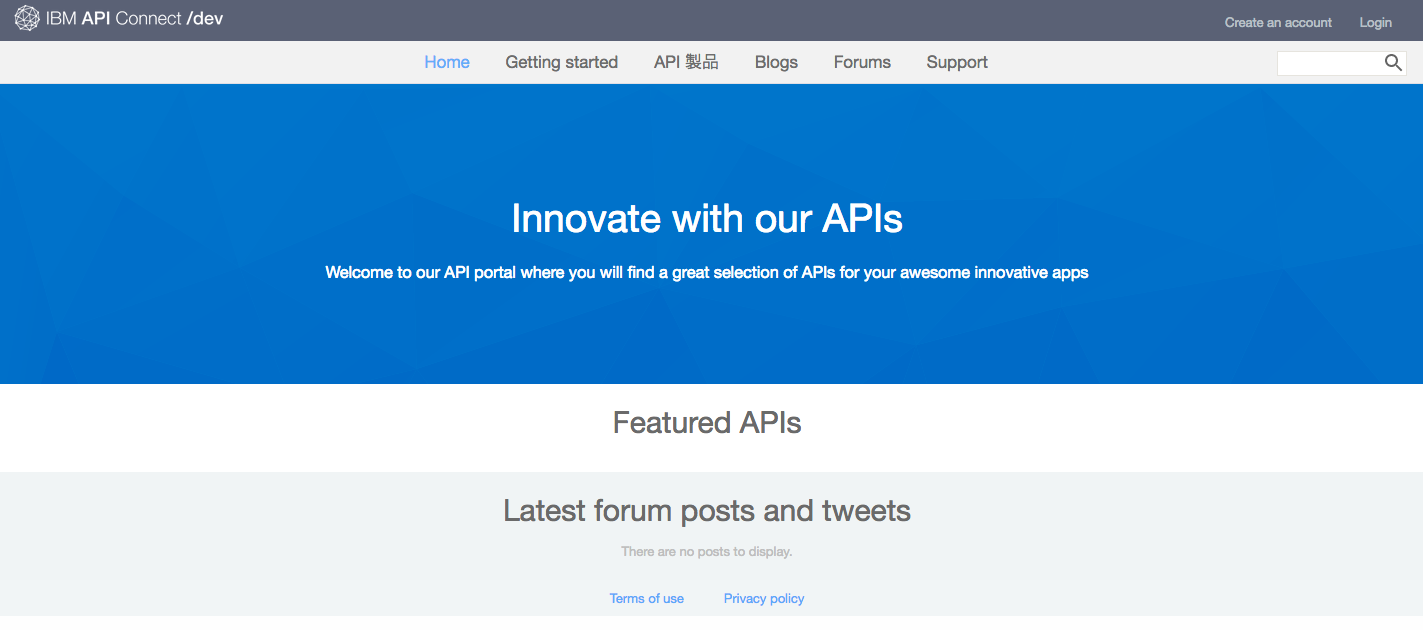
ポータルが出来ましたというメールも言っているはずです、そのメールの中に上記開発者ポータルへのAdminのログイン方法が書いてあります。

Adminでログインすると以下のようにAdmin用のメニューが一番上に出て来ます。
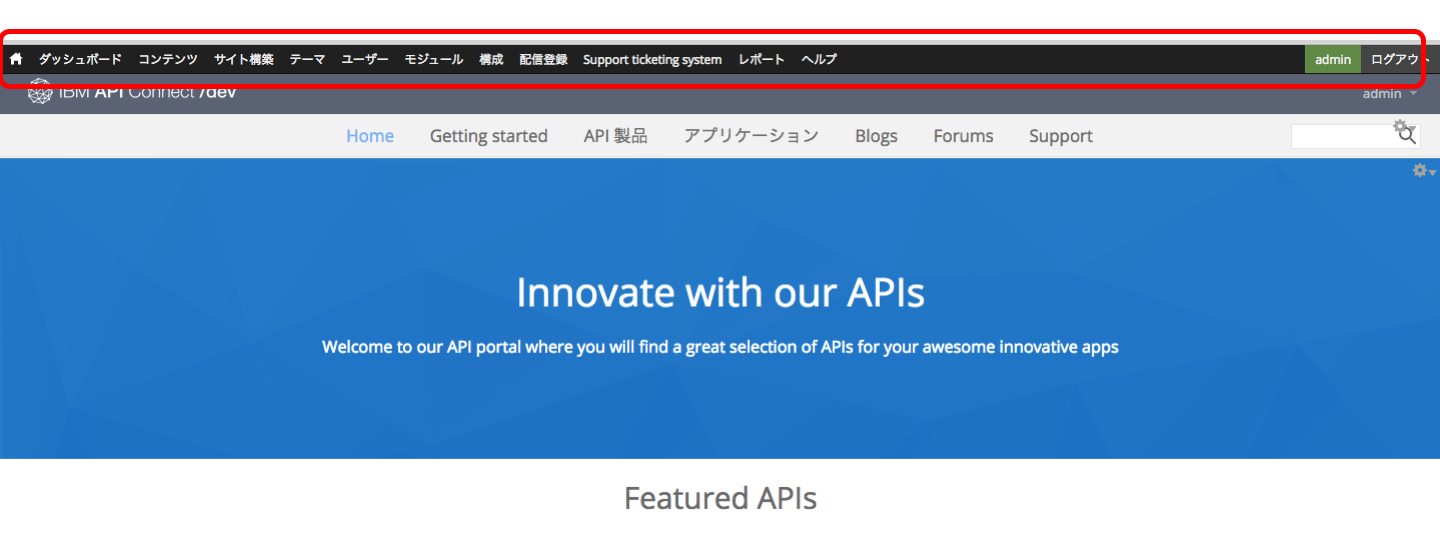
これらのメニューでサイトのUIを変えたり機能を追加したりすることができます。
今回はUIを変えてみましょう。DrupalではUIのことをテーマと言います。テーマは世界中の開発者、ベンダーによって開発されておりご自分の好きなデザインを選ぶことができます。もちろんテーマを変えてもウェブのコンテンツは変わらないのでご安心ください。
テーマーの例
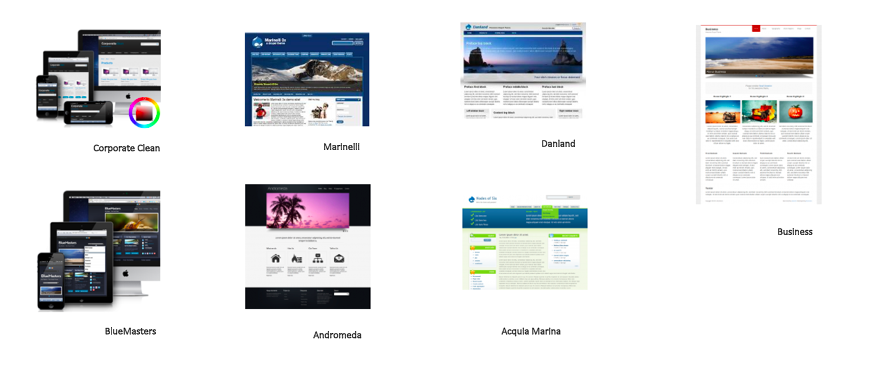
DrupalのコミュニティーをまとめているDrupalアソシエーションのサイトにもたくさんのフリーのテーマが置いてあります。 https://www.drupal.org/project/project_theme
それではテーマを変えてみましょう。
上記のアソシエーションのサイトからテーマを選んでください。
今回は下の Professional Themeを選びます。
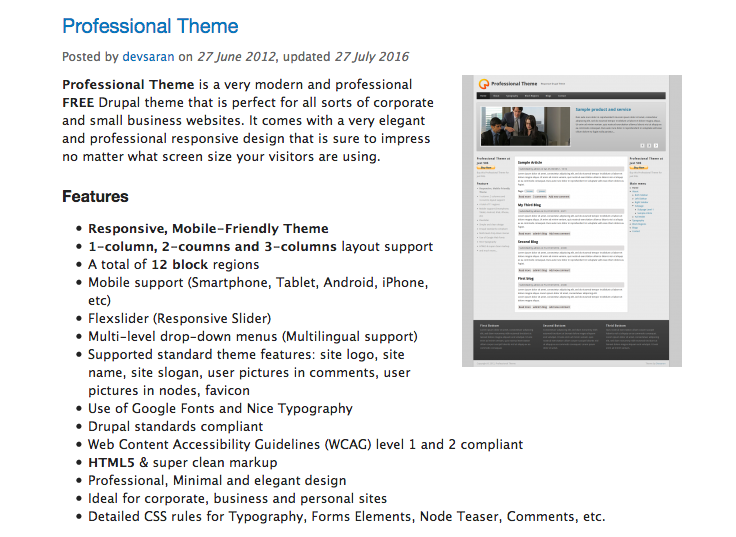
こちらをクリックして選ぶと詳細が出て来ます。下の方に行くとテーマのダウンロードリンクが出て来ます。右クリックでダウンロード先のURLをクリップボードにコピーしてください。ちなみにtar.gz形式で、また開発者ポータルで使われているDrupalはバージョン7なので7用の方を選んでください。
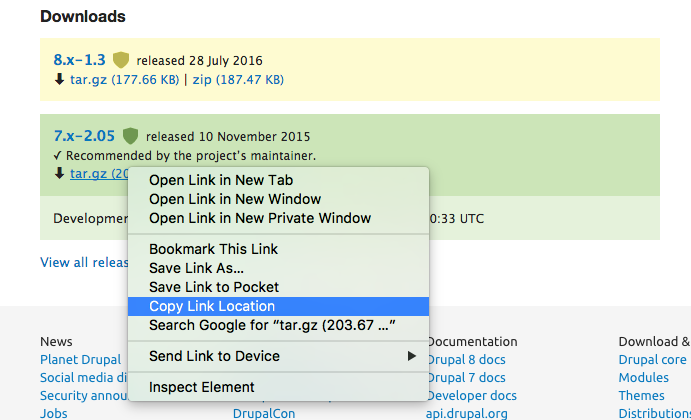
開発者ポータルからテーマ-> 新しいテーマをインストールを選んでください。
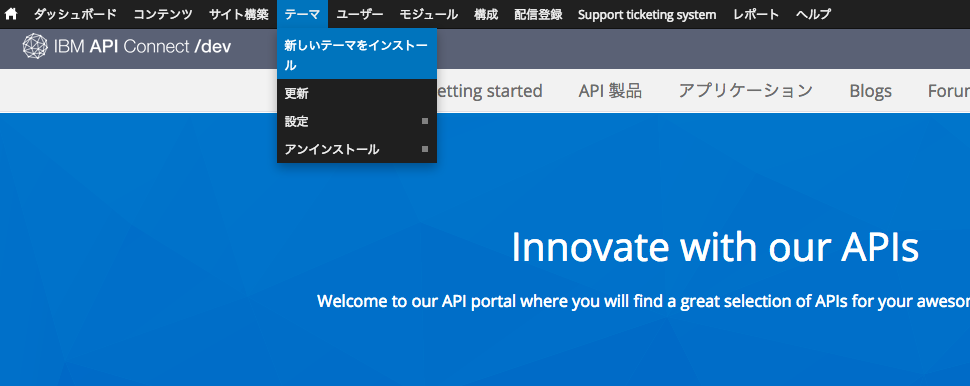
次のURLからインストールするのところにクリップボードにコピーしたURLを入れてインストールをクリックしてください。
"Enable newly added theme"をクリックしてください。
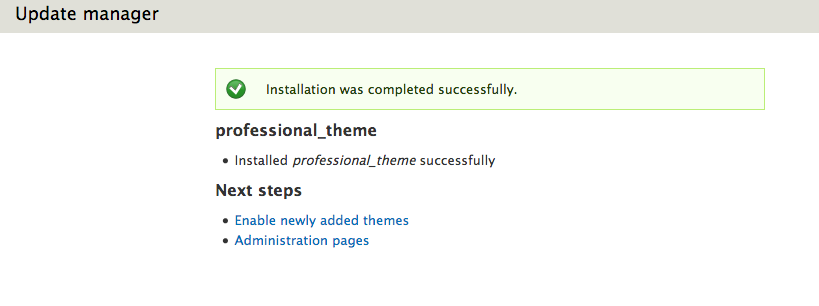
今インストールしたテーマが下の方に出て来ます。”有効にしディフォルトに設定する”をクリックしてください。
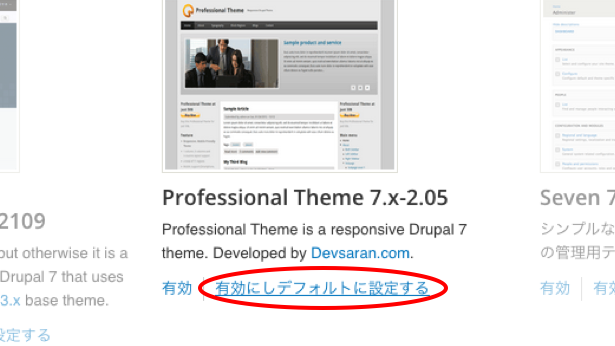
色々なテーマを試してみてください。